- Önemli hatalar, uygulamalarınızın aniden kapanmasına neden olur ve söz konusu uygulamada yapılan en son değişiklikleri kaybedebilirsiniz.
- Birçok kullanıcı, bilgisayarlarında video oyunları oynarken, Önemli hata: İstisna işleyicisinde istisna olduğunu bildirdi.
- Bu, en başta grafik kartınızla ilgili sorunlar olmak üzere çeşitli nedenlerle olabilir.
- Bu hatayı düzeltmenize yardımcı olacak birkaç çözümü aşağıdaki kılavuzda oluşturduk, bu yüzden hepsini kontrol ettiğinizden emin olun.

XİNDİRME DOSYASINI TIKLAYARAK KURULUM
Bu yazılım, sürücülerinizi çalışır durumda tutar, böylece sizi yaygın bilgisayar hatalarından ve donanım arızalarından korur. Tüm sürücülerinizi şimdi 3 kolay adımda kontrol edin:
- DriverFix'i İndirin (doğrulanmış indirme dosyası).
- Tıklamak Taramayı Başlat tüm sorunlu sürücüleri bulmak için.
- Tıklamak Sürücüleri güncelle yeni sürümler almak ve sistem arızalarını önlemek için.
- DriverFix tarafından indirildi 0 bu ay okuyucular
“Önemli hata – İstisna işleyicide istisna” hatası, Windows 10 oyunları için oluşan bir hatadır. Birçok oyun oyuncusu, Command and Conquer 3 ve Rise of the Witch Kings için hata mesajının çıktığını forumlarda belirtmişti.
Sorun oluştuğunda, oyunlar başlamıyor ve "Önemli hata penceresi" veriyor.İstisna işleyicide istisna.”
Bu hata öncelikle Intel HD'ye sahip dizüstü veya masaüstü bilgisayarlarla ilgilidir.GPU'lar ve büyük ölçüde Intel grafik kartı sürücülerinden kaynaklanmaktadır. Bunlar düzeltebilecek birkaç çözümdür "Önemli hata – İstisna işleyicide istisna" hata mesajları.
İstisna işleyicideki Önemli hata istisnası nedir?
Önemli hatalar genellikle donanım sorunlarınız olduğunda ortaya çıkar. Bu örnekte, muhtemelen GPU kartınızla ilgilidir. Yüksek grafik gereksinimleri olan oyunları desteklemekte sorun yaşayabilir.
Bir uygulama herhangi bir uyarı vermeden beklenmedik bir şekilde kapandığında ölümcül bir hata oluşur. Bu meydana geldiğinde, uygulamadaki herhangi bir yeni değişiklik kaybolacaktır, yani oyundayken bu hatayı aldıysanız, muhtemelen ilerlemenizi de kaybetmişsinizdir.
İstisna işleyici, beklenmeyen bir hata durumunda bir programın yapması gerekenleri otomatikleştirmesi gereken bir kod türüdür. İstisna istisna işleyici hatası almanız, kodun beklendiği gibi çalışmadığı anlamına gelir.
Bu sorunu çözmek için donanımınızın iyi durumda olduğundan ve sürücülerinizin güncel olduğundan emin olmanız gerekir. işlevsel ve sisteminiz, istediğiniz uygulamanın minimum sistem gereksinimlerini karşılar. koşmak. Bu sorunu nasıl çözeceğinizi görmek ve gelecekte ilerlemenizi asla kaybetmemek için okumaya devam edin.
Ölümcül hata nasıl düzeltilir – İstisna işleyicide İstisna
- Oyunu Uyumluluk Modunda Çalıştırın
- NVIDIA Optimus Grafik Ayarlarını Yapılandırma
- Intel (R) HD Graphics 4400 Grafik Kartı Sürücüsünü Kurun
- DirectX Son Kullanıcı Çalışma Zamanlarını Kurun (Haziran 2010)
- Origin Oyun İçi Ayarını Kapatın
- Intel HD Masaüstü Bilgisayara NVIDIA Grafik Kartı Ekleme
- Windows Sistem Geri Yükleme Aracını Kullanın
1. Oyunu Uyumluluk Modunda Çalıştırın
Oyunları uyumluluk modunda çalıştırmak, bazı Command and Conquer 3 oyuncularının kendileri için çalıştığını onayladığı bir düzeltmedir. Bunu, oyunun klasörünü Dosya Gezgini'nde açıp oyun dosyasına sağ tıklayarak aşağıdaki pencereyi açarak yapabilirsiniz.
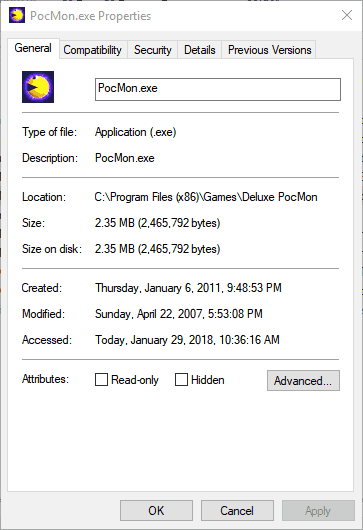
- Doğrudan aşağıdaki anlık görüntüde gösterilen Uyumluluk sekmesini seçin.

- Ardından R'yi seçinbu programı uyumluluk modundan çıkarın o sekmedeki seçenek.
- Seçme Windows 8 açılır menüden

- Tıkla Uygula Ve TAMAM Yeni seçilen ayarı kaydetmek için düğmesine basın.
2. NVIDIA'yı yapılandırınOptimusGrafik Ayarları
Bazı dizüstü ve masaüstü bilgisayarlarda birden fazla grafik kartı bulunur. Dolayısıyla oyun, NVIDIA GPU yerine entegre Intel grafik kartı ile başlıyor olabilir. Birçok oyun oyuncusu, grafik kartını NVIDIA alternatifine geçirmenin istisna işleyici sorununu çözdüğünü bulmuştur. yapılandırarak bunu yapabilirsiniz.Optimus Grafikleri ayarlar aşağıdaki gibidir.
- Windows masaüstünü sağ tıklayın ve seçin NVIDIA Kontrol Paneli bağlam menüsünden.
- Ardından, 3D Ayarları'nı genişletin ve tıklayın 3D Ayarlarını Yönetin.
- Artık Global Ayarlar veya Program Ayarları sekmesini seçebilirsiniz. Yeni ayarları tüm oyunlara uygulamak için Küresel Ayarlar sekmesini seçin.
- Seçme Yüksek performanslı NVIDIA işlemci Tercih edilen grafik işlemci açılır menüsünden.
- basın Uygula Yeni seçilen ayarları kaydetmek için düğmesine basın.
3. Intel (R) HD Graphics 4400 Grafik Kartı Sürücüsünü Kurun
Grafik kartı sürücülerini güncelleme genellikle düzeltmelerçeşitlioyun hata mesajları Ancak, çoğu Command and Conquer 3 oyuncusu, sorun genellikle belirli Intel sürücülerinde meydana geldiğinden, daha önce piyasaya sürülen Intel grafik kartı sürücülerini yükleyerek istisna işleyici hatasını düzeltti.
Daha spesifik olmak gerekirse, bazıları, adresinden indirebileceğiniz Intel (R) HD Graphics 4400 sürücüsünü yükleyerek hatayı düzeltti. bu web sitesi sayfası basarak İndirmek Platformunuzla uyumlu olan için düğme. Ardından sürücüyü aşağıdaki gibi yükleyebilirsiniz.
3.1. Sürücülerinizi manuel olarak kurun
- Win tuşu + X kısayol tuşuna basarak Win + X menüsünden Aygıt Yöneticisi'ni açın.
- Tıklamak Aygıt Yöneticisi penceresini aşağıdaki gibi açmak için.

- çift tıklayınEkran adaptörleri kategoriGrafik kartları listesini genişletmek için.
- Intel HD Graphics'e sağ tıklayın ve seçin Sürücüyü güncelle doğrudan aşağıda gösterilen pencereyi açmak için menüden.
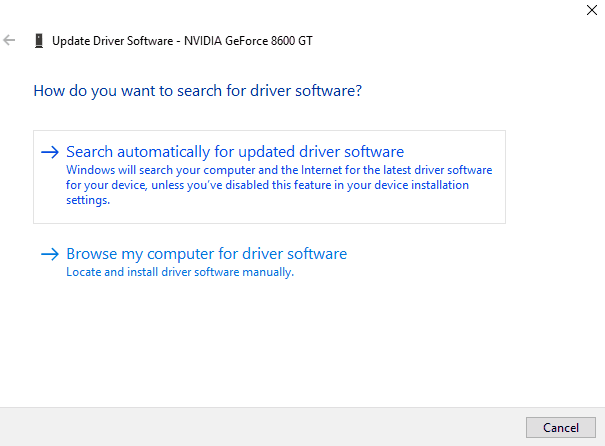
- Ardından seçin Sürücü yazılımı için bilgisayarıma gözat Aşağıdaki seçenekleri açmak için

- Tıkla Bilgisayarımdaki aygıt sürücüleri listesinden seçmeme izin ver aygıt sürücüsünü seçme seçeneği.

- basın Diske sahip olmak düğmesine basın ve ardından Araştır İndirilen sürücü dosyasını seçmek için düğmesine basın.
- basın Açık, TAMAM Ve Sonraki yüklemek için düğmeler.
- Ardından, sürücüyü ekledikten sonra Windows'u yeniden başlatın.
Uzman ipucu:
SPONSORLU
Özellikle bozuk depolar veya eksik Windows dosyaları söz konusu olduğunda, bazı bilgisayar sorunlarının üstesinden gelmek zordur. Bir hatayı düzeltmekte sorun yaşıyorsanız, sisteminiz kısmen bozuk olabilir.
Makinenizi tarayacak ve hatanın ne olduğunu belirleyecek bir araç olan Restoro'yu kurmanızı öneririz.
buraya tıklayın indirmek ve onarmaya başlamak için.
Intel (R) HD Graphics 4400 sürücüsünü yüklemek istisna işleyici hatasını düzeltse bile, diğer oyun sorunlarına neden olabilecek eski bir sürücüdür veazaltmakgrafik kalitesi.
Bu nedenle, bu ideal bir çözüm değildir. Yani eğer yapmazsanşu andaen güncel Intel sürücüsüne sahipseniz, önce grafik kartı sürücüsünü en son sürüme güncelleyin. Bu sorunu çözmezse Intel (R) HD Graphics 4400'ü yükleyin.
3.2. Özel yazılım kullanın
Alternatif olarak, biraz zaman kazanmak ve görevi otomatikleştirmek istiyorsanız, özel bir sürücü yazılımı yükleyip çalıştırabilirsiniz. Bu tür bir araç kendi veri tabanını kullanır ve en son sürücü sürümlerini bilgisayarınıza otomatik olarak yükler.
Otomatik bir araç kullanmak, uyumsuz bir sürücü kurarsanız oluşabilecek büyük sistem hasarı riskini ortadan kaldırır, bu nedenle bu aracı incelemenizi şiddetle tavsiye ederiz.
Her şeyin sorunsuz gittiğinden emin olmak ve herhangi bir GPU sürücüsü hatasından kaçınmak için eksiksiz bir sürücü kullandığınızdan emin olun. Sorunlarınızı sadece birkaç tıklama ile çözecek sürücü güncelleme asistanı ve şiddetle tavsiye ediyoruz Sürücü Düzeltme. Sürücülerinizi güvenle güncellemek için şu kolay adımları izleyin:
- DriverFix'i indirin ve kurun.
- Yazılımı başlatın.
- DriverFix'in tüm hatalı sürücülerinizi algılamasını bekleyin.
- Uygulama şimdi size sorunları olan tüm sürücüleri gösterecek ve sadece düzeltilmesini istediklerinizi seçmeniz gerekiyor.
- Uygulamanın en yeni sürücüleri indirip yüklemesini bekleyin.
- Tekrar başlat Değişikliklerin etkili olması için bilgisayarınızı

Sürücü Düzeltme
Sürücüleri hakkında endişelenmeden GPU'nuzu performanslarının doruklarında tutun.
Siteyi ziyaret et
Feragatname: Bazı belirli eylemleri gerçekleştirmek için bu programın ücretsiz sürümden yükseltilmesi gerekir.
4. DirectX Son Kullanıcı Çalışma Zamanlarını Kurun (Haziran 2010)
Oyunun çalışması için daha eski bir DirectX sürümüne ihtiyacı olabilir. Ayrıca, bazı oyuncular DirectX Son Kullanıcı Çalışma Zamanlarını (Haziran 2010) yüklemenin istisna işleyici hatasını düzelttiğini onayladı. DirectX Son Kullanıcı Çalışma Zamanlarını (Haziran 2010) Windows'a bu şekilde ekleyebilirsiniz.
- İlk önce bunu aç web sitesi sayfası; ve tuşuna basın İndirmek oradaki düğme.
- seçimini kaldırek olarakyazılım onay kutusunu seçin ve Hayır teşekkürler ve devam et düğme.

- basın Koşmak Kurulumu hemen başlatmak için düğmesine basın.
- Bundan sonra, DirectX Yeniden Dağıtılabilir paketini paketinden çıkarmanız veya bir klasöre çıkarmanız gerekir.
- Ayıkladığınız klasörü açın ve ardından DXSETUP.exe'ye tıklayın.
5. Origin Oyun İçi Ayarını Kapatın
Origin platformu üzerinden oyun çalıştırıyorsanız, Menşei Oyun İçi ayar. Bu ayarı kapatmak,şu andaaçıksa, istisna işleyici hatasını da düzeltebilir. Bu seçeneği bu şekilde ayarlayabilirsiniz.
- İlk olarak, Origin istemci yazılımını açın.
- Origin menüsünden Applications Settings'i seçin.
- Ardından Origin Oyun İçi sekmesine tıklayın.
- Değiştir Oyun İçi Menşei Etkinleştir açıksa kapalı.
6. Intel HD Masaüstü Bilgisayara NVIDIA Grafik Kartı Ekleme
“İstisna işleyicide istisna” hatası en çok Intel grafik kartlarına sahip masaüstü ve dizüstü bilgisayarlarda görülür. Böylece yeni bir ekleme NVIDIA grafik kartı Intel HD masaüstlerine geçiş büyük olasılıkla sorunu çözecektir. Elbette, dizüstü bilgisayarlar için GPU'yu yükseltemezsiniz; ancak masaüstü bilgisayarlar için yeni bir NVIDIA grafik kartı işinizi görecektir. Grafik kartını yükseltirseniz, oyunların grafiklerini gerçekten artıran bir GPU'ya da gidebilirsiniz.
- Düzeltme: Windows 10/11'de Makine Kontrolü İstisnası [Tam Kılavuz]
- https://windowsreport.com/intel-graphics-driver-keeps-crashing-windows-10/
- Windows 11 bilgisayarda grafik sürücüleri nasıl güncellenir
7. Windows Sistem Geri Yükleme Aracını Kullanın
İşleyici hata mesajı veren oyun birkaç ay önce sorunsuz çalışıyorsa, Sistem Geri Yükleme aracı işe yarayabilir. Bu yardımcı programla, Windows'u oyunun düzgün çalıştığı bir tarihe geri yükleyebilirsiniz, bu da hatayı düzeltebilir. Windows'u geri yüklemek, güncellenmiş sürücüleri ve diğer güncellemeleri geri alacaktır. Windows'u geri yüklemenin, seçilen geri yükleme noktasından sonra yüklenen yazılımı da kaldırdığını unutmayın. bu şekilde yapabilirsinfaydalanmak Sistem Geri Yükleme Windows 10'da.
- Windows tuşu + R klavye kısayoluna basarak Çalıştır'ı açın.
- giriş 'rstruiSistem Geri Yükleme'yi açmak için Çalıştır'da.

- Tıkla Sonraki düğmesine basın ve ardından Daha fazla geri yükleme noktası göster seçenek.

- Seçin sistem geri yükleme noktası bu, istisna işleyici hatasından önce gelir, ancak oyunu ilk oynadığınızda değil. Hata mesajından önce gelen bir geri yükleme noktası yoksa, Sistem Geri Yükleme muhtemelen bu sorunu çözmeyecektir.
- Tıkla Sonraki Ve Sona ermek düğmeleri, seçtiğiniz geri yükleme noktasını onaylamak için.
Bunlar “ için birkaç karardır.İstisna işleyicide istisnaOyunlarınızı başlatabileceğiniz hata. Bu sorunla ilgili başka düzeltmeleriniz varsa, lütfen bunları aşağıda paylaşın.
Yukarıdaki çözümleri denediyseniz ve hala bu hatayla ilgili sorun yaşıyorsanız, grafik kartınızın açmak istediğiniz uygulamayı destekleyip desteklemediğini kontrol etmeniz belki de önemlidir.
Gelecekte bu sorunu önlemek için, size tavsiye ederiz. daha iyi bir grafik kartına yükseltin Bu, son derece zorlu uygulamaları çalıştırabilir.
Hâlâ sorun mu yaşıyorsunuz? Bunları bu araçla düzeltin:
SPONSORLU
Yukarıdaki öneriler sorununuzu çözmediyse, bilgisayarınızda daha derin Windows sorunları olabilir. Öneririz bu PC Onarım aracını indirme (TrustPilot.com'da Harika olarak derecelendirildi) bunları kolayca ele almak için. Kurulumdan sonra, sadece tıklayın Taramayı Başlat düğmesine ve ardından düğmesine basın Hepsini tamir et.


